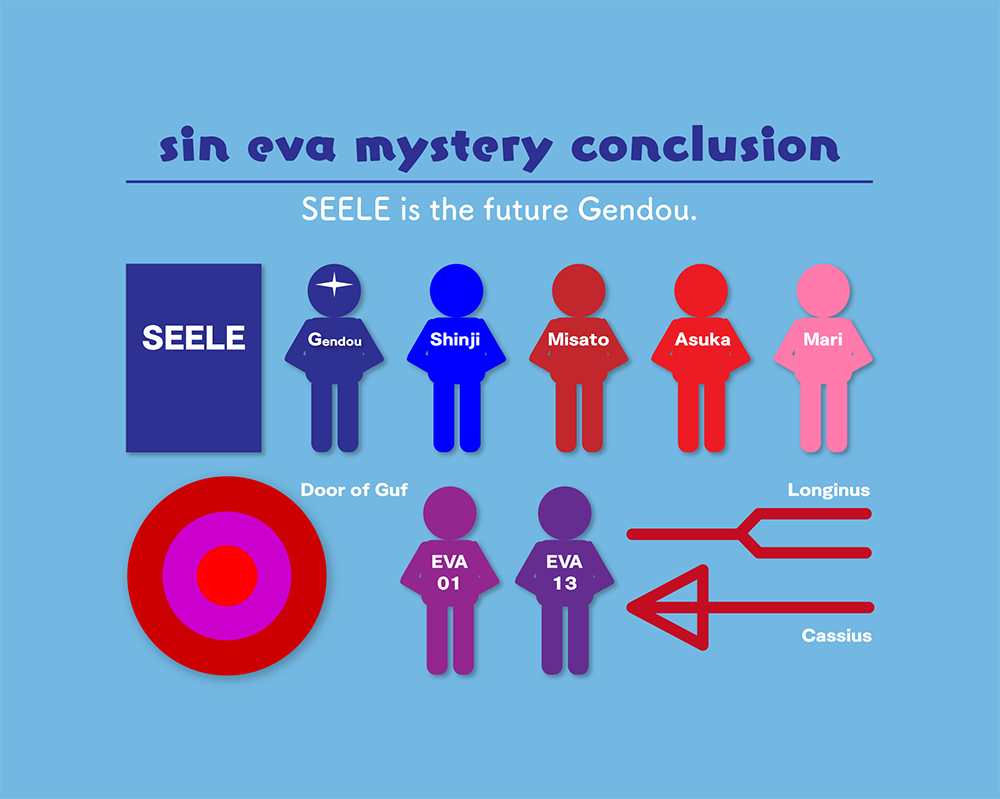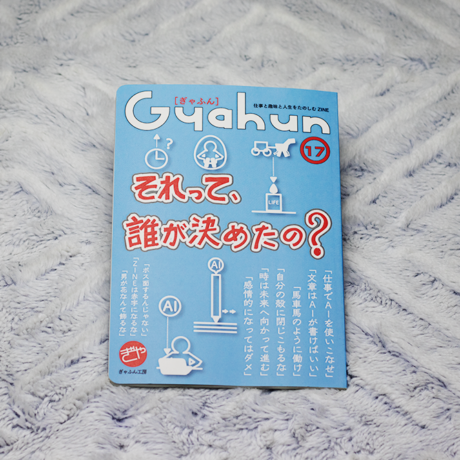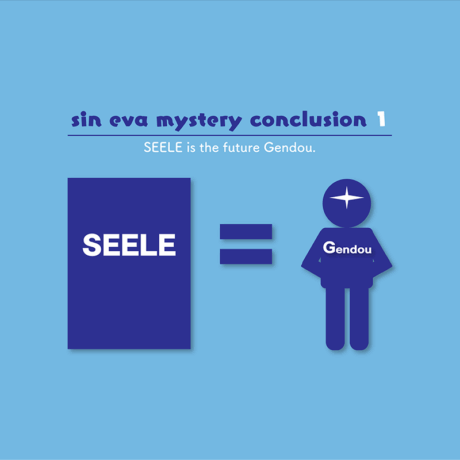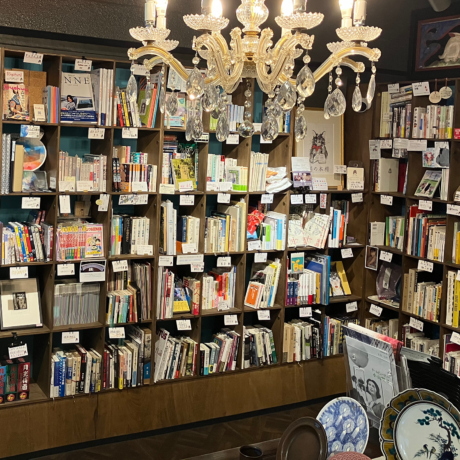ここでは、当ブログで配布している電子書籍ファイルの読み方をご紹介しています。お手元の閲覧環境に合わせて、お好みのフォーマットでお楽しみください。
アプリがあらかじめインストールしてあれば、各ページにあるダウンロードボタンをタップ(クリック)し、画面の指示に従っていくだけで簡単に閲覧できます。
もし、アプリがない場合は、ぜひこの機会にインストール(無料)していただき、電子書籍の魅力をご堪能ください。
*電子書籍をとりまく状況は刻一刻と変化しており、すでに古い情報が含まれている場合があります。ご不明な点などありましたら、こちらからお問い合わせいただければ、できるかぎり対応いたします。
【最終更新】2015年12月31日
【ePub】電子書籍の一般的なフォーマット
●さまざまなOSや電子書籍リーダーアプリに対応しています。
●iOSの場合は、〈iBooks〉や〈kobo〉で読むことができます。画面の指示にしたがってアプリに読み込みます。
●Macの場合、ファイルを直接 〈iBooks〉にドラッグします。
●Windowsは〈Adobe Digital Editions〉などをお使いください。
●Androidは〈Himawari Reader(ヒマワリ・リーダー)〉がよいようです。
【mobi】Amazon Kindle用フォーマット
●ファイルをパソコン(Mac、Windows)でダウンロードしてから、kindleに転送してください。転送の方法は下記のとおりです(方法は複数ありますが、もっとも簡単なものを紹介します)。
- Windowsで転送する場合は、USBで接続し、「Document」フォルダにファイルを入れてください(特別なアプリは不要です)。
- Macで転送する場合は、こちらのページから〈Android File Transfer〉をダウンロードしましょう。あとは、USBで接続し、「Document」フォルダにファイルを入れればOK。
*iOSの〈Kindle〉アプリはmobiファイルをうまく認識しないので、下記のazkファイルをご利用ください。
【azk】iOS版Kindle用フォーマット
●このファイルは扱いがやや面倒です。いったんファイルをパソコン(Mac、Windows)にダウンロードしてから、端末に転送してください。転送の方法は下記のとおりです。
- iOSと同期させているパソコン(MacまたはWindows)の〈iTunes〉を起動し、端末の管理画面に移動します。
- 「App」→「Kindle」を選択し、ファイル選択画面で、azkファイルを選びます。
- 最後に「同期」をすれば完了です。
*mobiファイルをこの方法で入れても〈Kindle〉アプリではうまく認識しません。
【PDF】もっとも汎用性の高いフォーマット
●一般的な環境の場合、ダウンロードボタンをタップ(クリック)すれば別ウインドウ(またはタブ)で開きます。たいていの場合は、自動的にPDFが表示されます。
●Acrobat Readerなどでご覧いただくのが確実です。
●iBooksでも読むことができます。